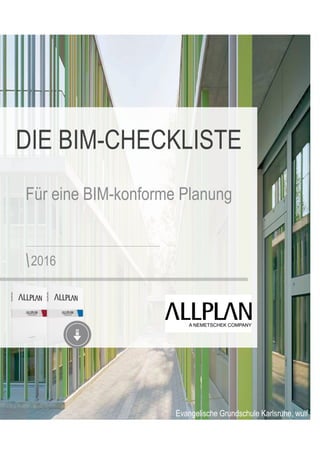
Die BIM-Checkliste - für eine BIM-konforme Planung
- 1. Evangelische Grundschule Karlsruhe, wulf architekten, Stuttgart, Photograph by Brigida Gonzaléz DIE BIM-CHECKLISTE Für eine BIM-konforme Planung 2016
- 2. Evangelische Grundschule Karlsruhe, wulf architekten, Stuttgart, Photograph by Brigida Gonzaléz DIE BIM-CHECKLISTE Für eine BIM-konform Planung 2016
- 3. BIM-Kompendium Anhang I - Checklisten 249 Anhang I - Checklisten Im Anhang I finden Sie eine Reihe von Formularen, Übersichten und Dokumenten, die Sie bei der BIM kon- formen Planung und Projektabwicklung in und mit All- plan unterstützen. Sie helfen Ihnen bei der konkreten Einführung und Umsetzung von BIM, sowohl ganz gene- rell, als auch in den einzelnen Projekten. Alle Dokumente sind lediglich Vorschläge, in der Be- schreibung des konkreten Workflows zur Umsetzung der BIM Methode in der Praxis wird jeweils an der passenden Stelle auf das relevante Formular verwiesen. Sie können alle Dokumente entweder direkt verwenden, indem Sie sie kopieren oder aber als Vorlage für Ihre eigenen Formula- re verwenden. Die Listen finden Sie nicht nur in diesem Buch, sondern darüber hinaus in unserem Kundenportal Allplan Connect zum Download als PDF Dateien. Checklisten: I: Bestandsaufnahme Büro II: Datenaustausch und Formate III: Bauwerksstruktur (BWS) IV: Ebenenmodell und Bauteilhöhen V: Layer und Formatvorgaben VI: Linienstile, Flächenstile VII: Objektattribute, Attributfavoriten VIII: Entscheidungshilfe Exportvarianten
- 4. 250 Checkliste I: Bestandsaufnahme Büro Allplan Checkliste I: Bestandsaufnahme Büro A Vorhandene Softwareausstattung 1 CAD ☐ Allplan Version ______ Anzahl AP _______ ☐ AutoCAD ADT Version ______ Anzahl AP _______ ☐ REVIT Version ______ Anzahl AP _______ ☐ ArchiCAD Version ______ Anzahl AP _______ ☐ VectorWorks Version ______ Anzahl AP _______ ☐ ________ Version ______ Anzahl AP _______ 2 AVA ☐ Allplan BCM Version ________ Anzahl AP ________ ☐ NEVARIS Version ________ Anzahl AP ________ ☐ CALIFORNIA Version ________ Anzahl AP ________ ☐ ARRIBA Version ________ Anzahl AP ________ ☐ ________ Version ________ Anzahl AP ________ 3 FACILITY MANAGEMENT ☐ Allplan Allfa ☐ ANDERES PROGRAMM ________ ☐ NICHT VORHANDEN
- 5. BIM-Kompendium Anhang I - Checklisten 251 B Netzwerkumgebung 1 Datenablage ☐ vorgegebene Ablagestruktur ☐ lokal auf Einzelrechnern ☐ zentral auf Datenserver ☐ online, Cloud basiert 2 Zusammenarbeit ☐ Einzelarbeitsplätze ☐ Workgroup-, Teamwork-Installation ☐ Workgroup, Teamwork online C Eigener Bürostandard ☐ nicht vorhanden ☐ reine 2D-Vorlagen ☐ 2D- und 3D-Vorlagen mit Objekten und Bauteilen ☐ BIM konformes Musterprojekt mit BWS D Überwiegende Arbeitsweise ☐ CAD als Zeichentool, ausschließlich 2D ☐ Kombination von 2D-Konstruktion und Bauteilfunktionen ☐ Verwendung intelligenter Bauteile und Objekte, Attributvergabe ☐ durchgängiges, phasenübergreifendes Gebäudemodell
- 6. 252 Checkliste I: Bestandsaufnahme Büro Allplan E BIM Kenntnisse Mitarbeiter MITARBEITER BIM KENNTNISSE Name Vorname Abteilung, Funktion sehr gut Basis keine
- 7. BIM-Kompendium Anhang I - Checklisten 253 Checkliste II: Datenaustausch und Formate Bauvorhaben: Projektname ___________________________________ Projektnummer _________________________________ Projektleiter ____________________________________ Mitarbeiter ____________________________________ A BIM konforme Projektabwicklung vorgeschrieben ☐ ja, durch Auftraggeber ☐ nein B BIM Koordinator, Modellverantwortlicher ☐ Auftraggeber ☐ externen Projektsteuerer ☐ Projektleiter Büro ☐ anderes Planungsbüro C Geplanter Datenaustausch ☐ zentraler Datenserver ☐ online, Cloud basiert ☐ Dateiversand
- 8. 254 Checkliste II: Datenaustausch und Formate Allplan D Beteiligte Planungsbüros BÜRO SOFTWARE eingesetztes Programm Version Dateiformat IFC Schnitt- stelle Architektur Planung ☐ ja ☐ nein Austausch Testdatei ☐ erfolgreich ☐ nicht erfolgreich ☐ keine Ausschreibung AVA ☐ ja ☐ nein Austausch Testdatei ☐ erfolgreich ☐ nicht erfolgreich ☐ keine Tragwerk Statik ☐ ja ☐ nein Austausch Testdatei ☐ erfolgreich ☐ nicht erfolgreich ☐ keine Haustechnik Klima ☐ ja ☐ nein Austausch Testdatei ☐ erfolgreich ☐ nicht erfolgreich ☐ keine
- 9. BIM-Kompendium Anhang I - Checklisten 255 Haustechnik Sanitär ☐ ja ☐ nein Austausch Testdatei ☐ erfolgreich ☐ nicht erfolgreich ☐ keine Haustechnik Elektro ☐ ja ☐ nein Austausch Testdatei ☐ erfolgreich ☐ nicht erfolgreich ☐ keine Inneneinrichtung ☐ ja ☐ nein Austausch Testdatei ☐ erfolgreich ☐ nicht erfolgreich ☐ keine Außenanlagen ☐ ja ☐ nein Austausch Testdatei ☐ erfolgreich ☐ nicht erfolgreich ☐ keine Facility Management ☐ ja ☐ nein Austausch Testdatei ☐ erfolgreich ☐ nicht erfolgreich ☐ keine
- 10. 256 Checkliste III: Bauwerksstruktur (BWS) Allplan Checkliste III: Bauwerksstruktur (BWS) Bauvorhaben: Projektname ___________________________________ Projektnummer _________________________________ A Datengliederung ☐ nur BWS ☐ BWS und Zeichnungsstruktur ☐ Ebenenmodell B Strukturstufen BWS ☐ Liegenschaft _________________ _________________ ☐ Bauwerk _________________ _________________ ☐ Gebäude _________________ _________________ _________________ ☐ Geschoss Fundamente UG EG 1.OG 2.OG _________________ _________________ ☐ Geschossbereich _________________ _________________ _________________
- 11. BIM-Kompendium Anhang I - Checklisten 257 C Teilbildzuordnung Strukturstufen STRUKTURSTUFE TEILBILDER von Nummer bis Nummer Höhenanbindung Projekt NICHT ERLAUBT! Liegenschaft Bauwerk NICHT ERLAUBT! Gebäude Geschoss Fundamente UG EG 1.OG
- 12. 258 Checkliste III: Bauwerksstruktur (BWS) Allplan 2.OG Geschossbereich NICHT ERLAUBT!
- 13. BIM-Kompendium Anhang I - Checklisten 259 Checkliste IV: Ebenenmodell und Bauteilhöhen Bauvorhaben: Projektname ___________________________________ Projektnummer _________________________________ A Höhenwerte Ebenenmodell Modellname ____________________________________ GESCHOSS HÖHENWERTE Unterkante Oberkante Dachlandschaft Gesamtgebäude Fundamente UG EG 1.OG 2.OG
- 14. 260 Checkliste IV: Ebenenmodell und Bauteilhöhen Allplan B Höhenanbindung Bauteile BAUTEIL HÖHENWERTE Ebene Abstand feste Kote BT Höhe FUNDAMENTE Unterkante Oberkante BODENPLATTE Unterkante Oberkante AUSSENWÄNDE Unterkante Oberkante INNENWÄNDE Unterkante Oberkante STÜTZEN Unterkante Oberkante
- 15. BIM-Kompendium Anhang I - Checklisten 261 GESCHOSSDECKEN Unterkante Oberkante DACH Unterkante Oberkante Unterkante Oberkante
- 16. 262 Checkliste V: Layer und Formatvorgaben Allplan Checkliste V: Layer und Formatvorgaben Bauvorhaben: Projektname ___________________________________ Projektnummer _________________________________ A Ressourceneinstellung ☐ bürospezifisch ☐ projektspezifisch B Layerstruktur ☐ analog Bürostandard ☐ Vorgabe Auftraggeber ☐ frei C Formatvorgaben ☐ von Layer ☐ Stift ☐ Strich ☐ Farbe ☐ Linienstil ☐ von Element
- 17. BIM-Kompendium Anhang I - Checklisten 263 D Layerliste LAYER DEFINITION Kurzname Langname Nr. Stift Strich Farbe Inhalt
- 18. 264 Checkliste VI: Linienstile, Flächenstile Allplan Checkliste VI: Linienstile, Flächenstile Bauvorhaben: Projektname ___________________________________ Projektnummer _________________________________ A Ressourceneinstellung ☐ bürospezifisch ☐ projektspezifisch B Formatvorgaben ☐ von Layer ☐ von Element C Definitionsbereiche Zeichnungstypen: ☐ Vorentwurfszeichnung ☐ Entwurfszeichnung ☐ Bauvorlagezeichnung ☐ Ausführungszeichnung ☐ Präsentationszeichnung ☐ Bewehrungszeichnung ☐ Schalplan ☐ ___________________ Maßstäbe: ☐ 1:1 ☐ 1:10 ☐ 1:50 ☐ 1:100 ☐ 1:500 ☐ 1:1000 ☐ 1:2500 ☐ _______
- 19. BIM-Kompendium Anhang I - Checklisten 265 D Linienstile LINIENSTIL DEFINITION Bezeichnung Nr. Layer Z-Typ M1:X Verwendung Volllinie breit 301 KO_ALL AR_ALL ☐ ☐ geschnittene Kanten Strichlinie 304 FL_DESPI AR_UZ ☐ ☐ Untersicht verdeckte Kanten ☐ ☐ ☐ ☐ ☐ ☐
- 20. 266 Checkliste VI: Linienstile, Flächenstile Allplan E Flächenstile FLÄCHENSTIL DEFINITION Bezeichnung Nr. Z-Typ M1:X Verwendung Beton bewehrt 301 ☐ ☐ Stützen, Wände, Unterzüge Mauerwerk 303 ☐ ☐ nur Innenwände -> Material Ziegel MW KS 103 ☐ ☐ Außenwände tragend -> Material Kalkstandstein KS 20 Bestand 307 ☐ ☐ nur vorhandene Bauteile ohne Materialan- gaben ☐ ☐ ☐ ☐ ☐ ☐ ☐ ☐ ☐ ☐ ☐ ☐
- 21. BIM-Kompendium Anhang I - Checklisten 267 Checkliste VII: Objektattribute, Attributfavoriten Bauvorhaben: Projektname ___________________________________ Projektnummer _________________________________ A Attributvorgaben ☐ buildingSmart, IFC ☐ Auftraggeber ☐ eigene B Benutzerattribute ATTRIBUT DEFINITION Bezeichnung Nr. Typ Einheit Eingabeart Erläuterung IFC ObjectType 684 C - ComboBox bei Bauteilfunktionen automa- tisch Sicherheitsklasse 1392 C WK ComboBox Angabe nach DIN EN 1627 für Fenster und Türen statisch_tragend 573 C - CheckBox
- 22. 268 Checkliste VII: Objektattribute, Attributfavoriten Allplan C Attributfavoriten BEZEICHNUNG INHALT Attribut Wert Verwendung Footing-Fundament Bezeichnung Codetext Material FU Beton Einzel-, Streifen-, Plat- tenfundamente Column-Stütze Bezeichnung Codetext Material Klassifizierung statisch_tragend FW-Klasse Funktion Neigung STÜTZ external ja FXX 0° Stützen Pfosten, senkrechte Holz- bauteile Wandpfeiler Beam-Unterzug Bezeichnung Codetext Material Klassifizierung statisch_tragend FW-Klasse Funktion Spannweite UZ STB external ja F90 Träger xxx m Unterzüge, Überzüge Pfetten, waagrechte Holzbauteile Aufkantungen Ringanker
- 23. BIM-Kompendium Anhang I - Checklisten 269 Checkliste VIII: Entscheidungshilfe Exportvarianten Die nachfolgenden Punkte sollen Ihnen als Entscheidungshilfe dienen, in Zusammenarbeit und Absprache mit Ihren Pla- nungspartnern die für das konkrete Projekt am besten geeig- nete Form des Datenaustauschs zu finden. Selbstverständlich lassen sich beide Möglichkeiten auch in Kombination verwen- den. 1 Export nach bim+ • Das Auslesen erfolgt direkt aus dem Programm im nativen All- plan Format. • Keine Datenwandlung und Konvertierung der Elemente ist not- wendig. • Es wird keine eigenständige Datei erzeugt oder zwischengespei- chert. • Zum Upload ist eine Internetverbindung erforderlich. • Jede Allplan Lizenz beinhaltet einen kostenfreien Account. • Es ist kein weiteres Zusatzprogramm erforderlich. • Registrierte Benutzer haben jederzeit online Zugriff auf die Daten. • Es können IFC und SKP Modelle dazu geladen und überlagert werden. • Objekte können mit Anhängen und Aufgaben versehen werden. • Der Reimport von Allplan Daten ist (noch) nicht möglich.
- 24. 270 Checkliste VIII: Entscheidungshilfe Exportvarianten Allplan 2 Export nach IFC • Die Daten werden in das software-neutrale IFC Format konver- tiert. • Das Modell entspricht in Aufbau und Inhalt den Vorgaben von buildingSmart. • Es wird eine eigenständige Datei erzeugt, die sich frei abspeichern lässt. • Die Weitergabe kann auf Datenträger, per Mail oder cloud-basiert erfolgen. • Das Hochladen der Datei auf einen Datenserver oder bim+ ist ebenfalls möglich. • Zum Öffnen im nativen Format wird ein kostenloses Viewer Pro- gramm benötigt. • Je nach Programm sind Anmerkungen und Anhänge in einge- schränkter Form an die enthaltenen Objekte möglich. • IFC Dateien können in zahlreiche Anwendungen mit entspre- chender Schnittstelle eingelesen werden. • Der Reimport in Allplan ist problemlos möglich. Unabhängig davon, für welche Austauschvariante Sie sich ent- scheiden ist das Bearbeiten des Modells grundsätzlich NUR in der hierfür geeigneten Software möglich. Weder IFC Dateien, noch Allplan Modelle auf bim+ können direkt bearbeitet wer- den, ein Zurückspielen ist in jedem Fall erforderlich.
